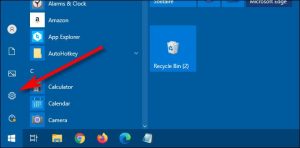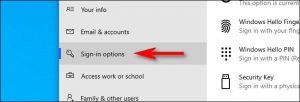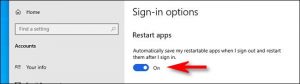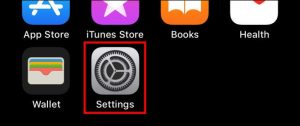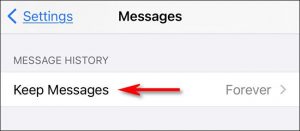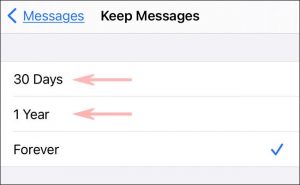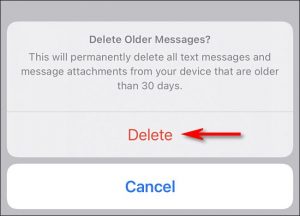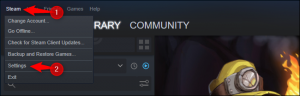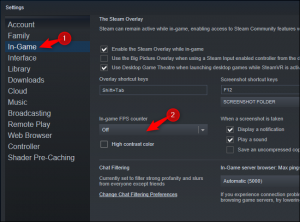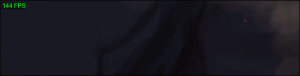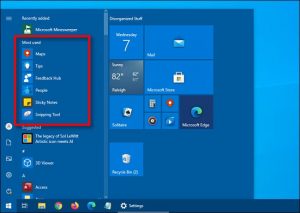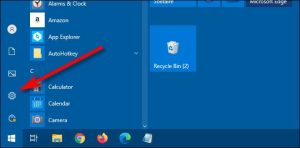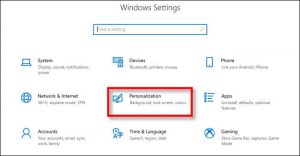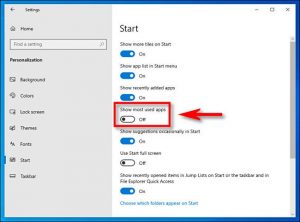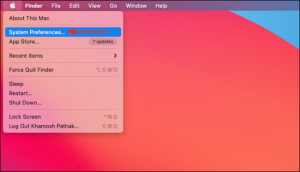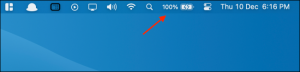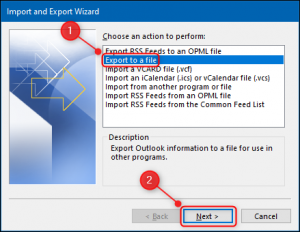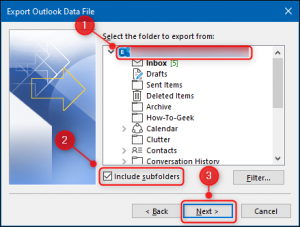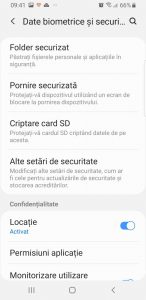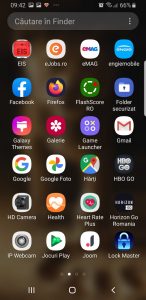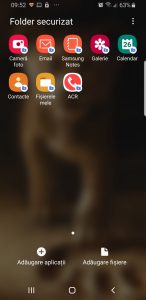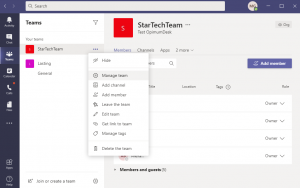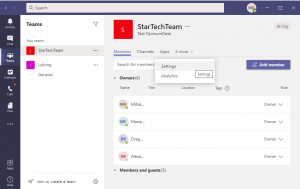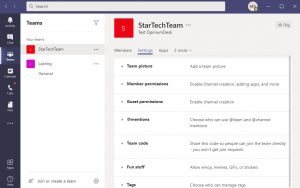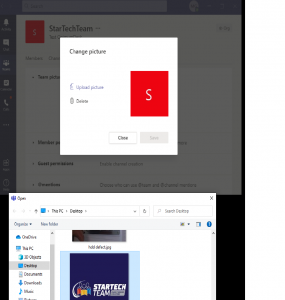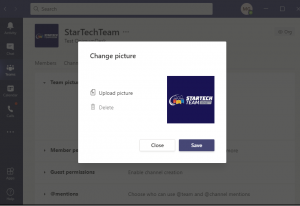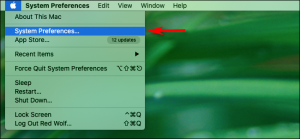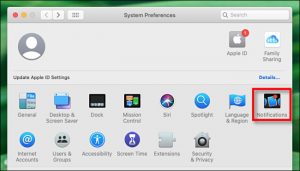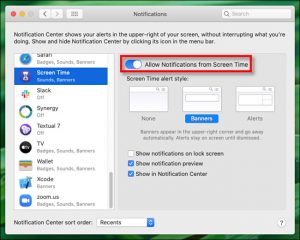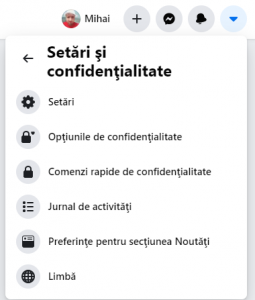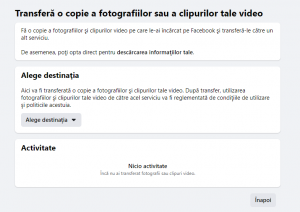Windows 10 isi poate aminti si redeschide automat aplicatiile atunci cand va conectati din nou.
- Iata cum trebuie sa configurati Windows 10 pentru a face acest lucru posibil:
Mai intai deschideti Settings din meniul Start sau apasati pe tastatura Start + I
In “Settings” dati click pe “Accounts”
In “Accounts,” dati click pe “Sign-in options” in bara laterala
In Sign-in options, dati scroll pana ajungeti la optiunea “Restart apps”.
Comutatorul trebuie sa fie pe ,,ON’’.
Data viitoare cand va reconectati Windows 10 va deschide aplicatiile rulate recent.
[mai mult...]